Jak zakázat sledování reklamy ve Windows 11
Microsoft Windows 11 Hrdina / / April 12, 2023

Naposledy aktualizováno dne

Chcete zastavit cílené reklamy na počítači se systémem Windows 11? Toto nastavení můžete zakázat v nabídce nastavení systému Windows. Tato příručka vysvětluje, jak na to.
Microsoft zavedl několik změn s Windows 11, včetně toho, jak používá sledování reklam. Kromě toho systém obdrží jedinečné identifikační číslo reklamy, které inzerentům umožňuje sledovat vaše aktivity a zobrazovat personalizované reklamy.
Sledování reklam (spolu s jinými typy sledování) můžete zakázat během a čistá instalace Windows 11 nebo upgrade z Windows 10 na 11. Pokud jste však proklikali možnosti ochrany osobních údajů, můžete sledování reklam (a další možnosti) později zakázat v aplikaci Nastavení.
Jedno snadno identifikovatelné místo, kde lze najít personalizované reklamy, je Deska widgetů který zobrazuje zprávy, počasí a další obsah. Naštěstí můžete v systému Windows 11 zakázat sledování reklamy.
Jak zakázat sledování reklamy ve Windows 11
Personalizované reklamy mohou být užitečné při hledání konkrétního produktu nebo služby. Pokud se však více zajímáte o soukromí a nechcete své aktivity sdílet s inzerenty, můžete jedinečné identifikační číslo reklamy zakázat.
I když stále uvidíte reklamy v různých oblastech v operačním systému, nebudou přizpůsobeny na základě předchozího chování.
Chcete-li zakázat sledování reklamy na počítači se systémem Windows 11:
- zmáčkni klíč Windows a spustit Nastavení, nebo použít Klávesa Windows + I přímo otevřít.
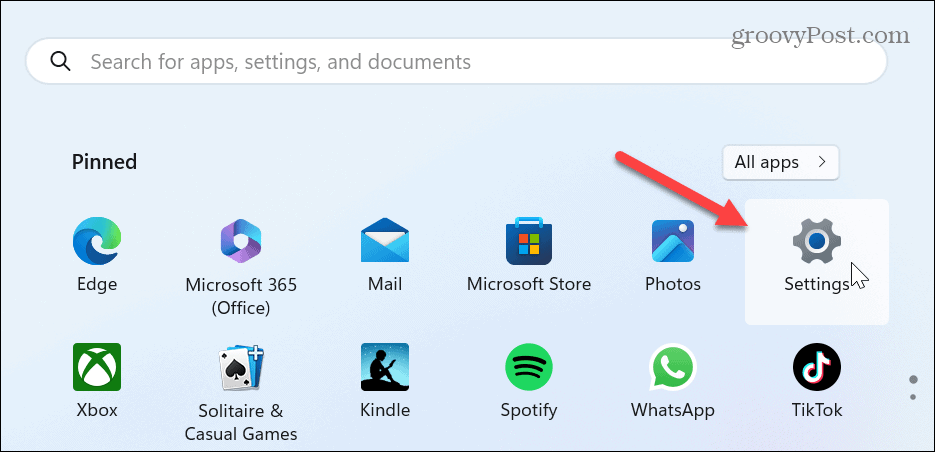
- Když se otevře Nastavení, vyberte Soukromí a zabezpečení z levého sloupce.
- Přejděte dolů na Oprávnění systému Windows sekci vpravo a vyberte Všeobecné volba.
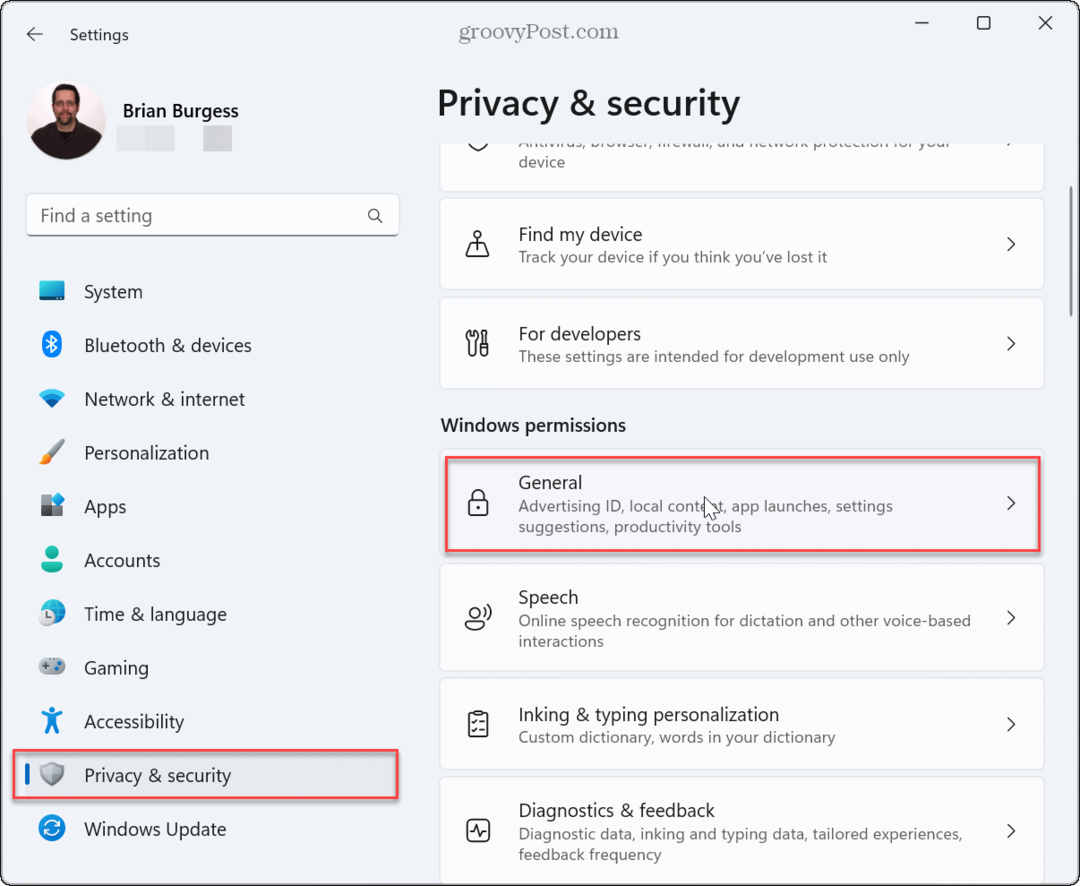
- Vypněte vypínač vedle Umožnit aplikacím zobrazovat mi personalizované reklamy pomocí mého inzertního ID přepínač.
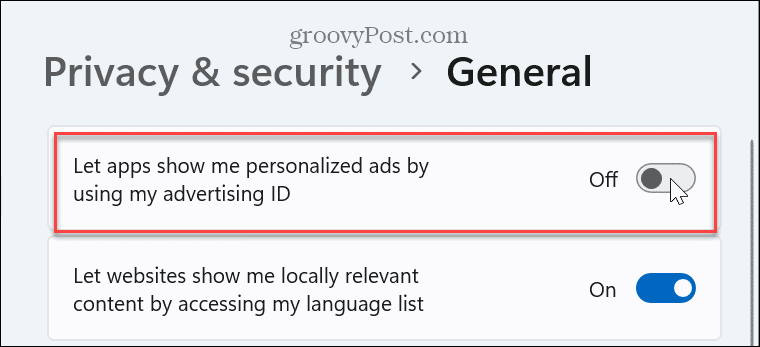
- V této části může být rozumné vypnout další nastavení pro sledování webu, sledování spuštění a vyhledávání, sledování seznamu jazyků a přizpůsobený obsah v aplikaci Nastavení.
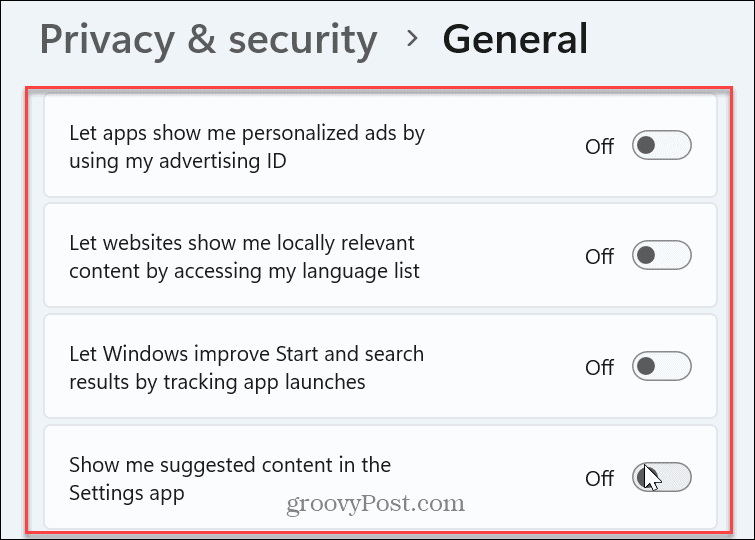
Jakmile deaktivujete možnost personalizace reklam na základě vašeho ID sledování, budete si stále všimnout reklam; nebudou však vlastní a založené na chování. Windows 11 bude i po deaktivaci všech čtyř možností fungovat dobře. Ale bude méně sledování vašeho chování a personalizovaných nastavení v uživatelském rozhraní.
Pokud chcete sledování znovu zapnout, vraťte se do aplikace Nastavení a zapněte možnost zobrazovat personalizované reklamy pomocí svého reklamního ID.
Udržujte Windows 11 v soukromí a zabezpečení
Pokud jste si vědomi ochrany osobních údajů a dáváte přednost tomu, aby systém Windows 11 nesledoval vaše nastavení a chování, deaktivace sledování reklam je pomocí výše uvedených možností přímočará. A pokud opravdu chcete omezit data, která o vás Microsoft shromažďuje, přečtěte si, jak na to zakázat sledování telemetrických dat na Windows 11.
A nezapomeňte na další možnosti zabezpečení vašeho systému. Naučte se například nastavovat Zabezpečení systému Windows pro optimální ochranu. Kromě toho pro celkové zabezpečení online zajistěte, abyste povolili Dvoufaktorová autentizace (2FA) pro každý web, který tuto funkci nabízí. Technologie 2FA přidává další vrstvu ochrany, která vás doplňuje silná hesla.
Váš počítač samozřejmě není jediným místem pro správu soukromí a zabezpečení. Musíte také zabezpečit telefon. Mohou například uživatelé iPhone a iPad vygenerovat zprávu o ochraně osobních údajů aplikace zjistit, co vaše aplikace dělají v zákulisí. Nebo, pokud jste uživatelem Androidu, můžete zkontrolujte vestavěné sledovače v aplikacích pro Android.
Jak najít kód Product Key pro Windows 11
Pokud potřebujete přenést svůj produktový klíč Windows 11 nebo jej jen potřebujete k provedení čisté instalace operačního systému,...
